- Författare Abigail Brown [email protected].
- Public 2024-01-15 11:29.
- Senast ändrad 2025-01-24 12:25.
Android-widgets är minimobilappar som körs på enhetens startskärm. Din enhet innehåller flera förinstallerade widgets, men du kan ladda ner fler från Google Play.
Vissa telefontillverkare erbjuder widgets exklusivt för sina enheter. Du kan till exempel ladda ner Samsung-widgets från Galaxy Store.
Du kan få tag i många fantastiska widgets gratis från Google Play; vissa erbjuder köp eller uppgraderingar i appar.
Dessa widgetar är tillgängliga för de flesta Android-smarttelefoner och surfplattor. Kontrollera individuella systemkrav för att se till att de fungerar med din enhet.
Bästa väderwidget för Android: 1Weather Forecast Radar
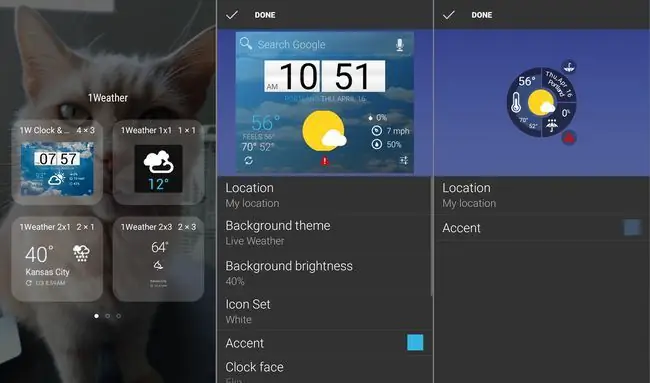
What We Like
- Mycket anpassningsbart.
- Tillhandahåller djupgående detaljer, inklusive veckoprognoser och UV-index.
What We Don't Like
- Du kanske måste uppdatera den manuellt för att se den aktuella temperaturen.
- Täta uppdateringar ändrar hur widgeten ser ut.
En av de mest populära väderapparna för Android, 1Weather har widgets som finns i många former och storlekar. När du har v alt ett widget alternativ och ställt in din plats kan du se de aktuella förhållandena och temperaturen med en blick. Vissa versioner ger mer information än andra, så du kan bestämma hur detaljerade du vill att dina prognoser ska vara. Tryck på widgeten för att anpassa displayen.
Övervaka din batteritid: Batteriwidget Reborn
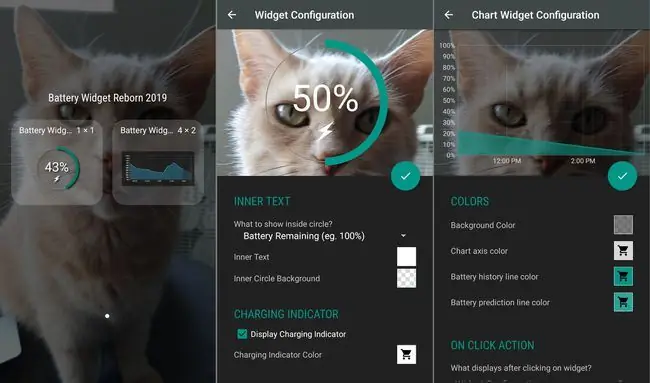
What We Like
- Anpassa text, bakgrundsfärger och vad som händer när du trycker på widgeten.
- Särskilt användbart för användare med synnedsättning.
What We Don't Like
- Den kostnadsfria versionen visar annonser varje gång du stänger konfigurationsfönstret.
- Uppgradering krävs för att ta bort batteriaviseringen från statusfältet och låsskärmen.
Battery Reborn-widgeten finns i två versioner. Det finns en cirkelkonfiguration, som du kan ställa in för att visa temperaturen och återstående batteritid, och ett diagram alternativ som visar batterianvändning över tid. Du kan använda den här informationen för att avgöra vilka appar som tar störst vägtull på telefonens batteri.
Missa aldrig ett e-postmeddelande: Blue Mail Widget
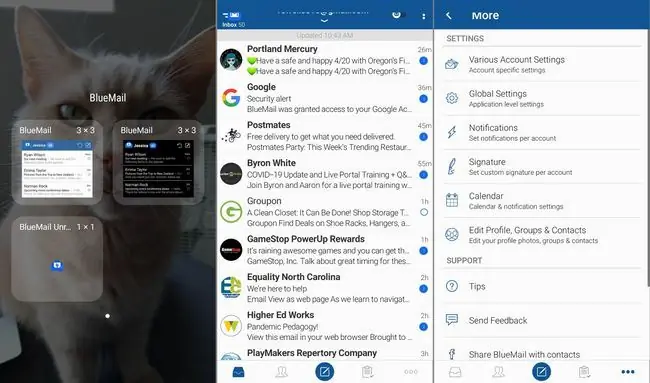
What We Like
-
Stöder praktiskt taget alla typer av e-postkonton.
- Skapa anpassade signaturer för varje e-postadress.
What We Don't Like
- 1x1-widgeten visar bara antalet e-postmeddelanden i din inkorg.
- Begränsade sök- och filtrerings alternativ.
Även om det är möjligt att ställa in e-postaviseringar på Android, gör Blue Mail-widgeten det enklare att övervaka din inkorg från startskärmen. Genom att trycka på displayen öppnas klienten, som har ett intuitivt gränssnitt och flera användbara funktioner, inklusive möjligheten att ställa in påminnelser för att följa upp ett e-postmeddelande vid en viss tidpunkt. Du kan till och med visa flera e-postkonton i en enhetlig mapp.
Håll koll på dina planer: Evenemangsflödeskalenderwidget
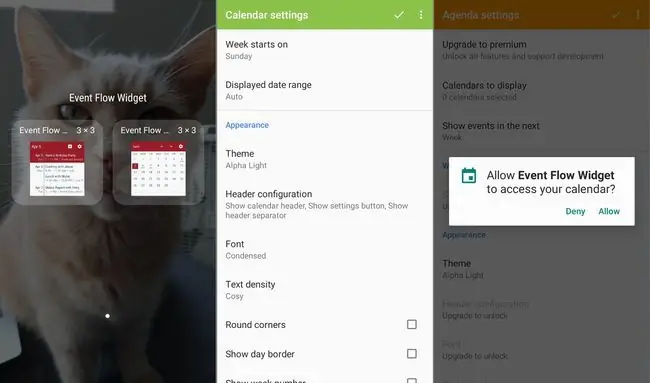
What We Like
- Visa väderprognosen för upp till en vecka.
- Visa kalenderhändelser i upp till tre månader.
What We Don't Like
-
Premiumuppgradering krävs för att använda de många anpassnings alternativen.
Ta reda på vad som står på din agenda och hur du bör klä dig för dina möten med widgeten Event Flow Calendar. Denna Android-widget kan visa information från flera kalendrar såväl som det lokala vädret. Om du redan använder Google Kalender kan du synkronisera den med Event Flow för att få påminnelser på din startskärm.
Förenklade sökningar: Google
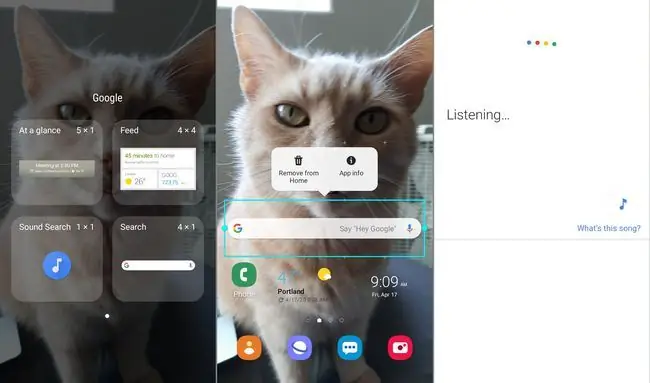
What We Like
- Få snabba svar på frågor.
- Identifiera låtar med ett tryck.
What We Don't Like
Inget sätt att ändra storlek eller anpassa utseendet på widgeten.
Du behöver inte öppna en webbläsare för att kontrollera de senaste sportresultaten, slå upp en adress eller upptäcka svaret på den slumpmässiga frågan som dök upp i ditt huvud. Denna widget ger dig omedelbar tillgång till Google Sök. Om du trycker på mikrofonen kan du göra en röstsökning. Om musik spelas kommer Google att berätta vad du lyssnar på.
Spåra din dataanvändning: Min datahanterare
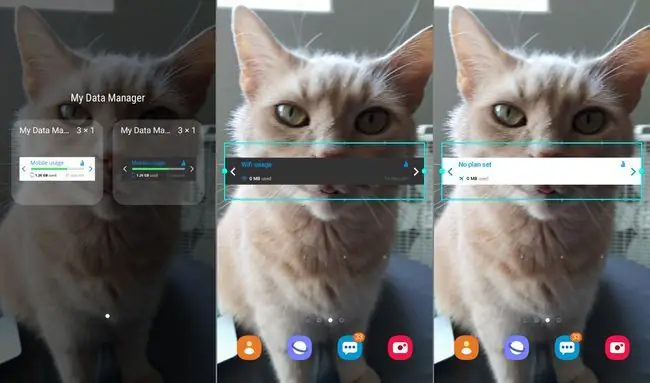
What We Like
- Övervaka din mobildataanvändning från din startskärm.
- Tar minim alt med skärmutrymme.
What We Don't Like
Måste manuellt ange dina faktureringsdatum, datatak och aktuell användning för att få korrekt spårning.
Denna widget är användbar om du vill övervaka din dataanvändning för att hålla nere telefonräkningen. Du kan övervaka din mobildata, Wi-Fi och roaminganvändning samt samtalsminuter och textmeddelanden. Med appen My Data Manager kan du också övervaka användningen i en delad familjeprenumeration och ställa in larm så att du får veta när du närmar dig dina gränser.
Behåll dina möten: Sektionsplanerare och tidsansvarig
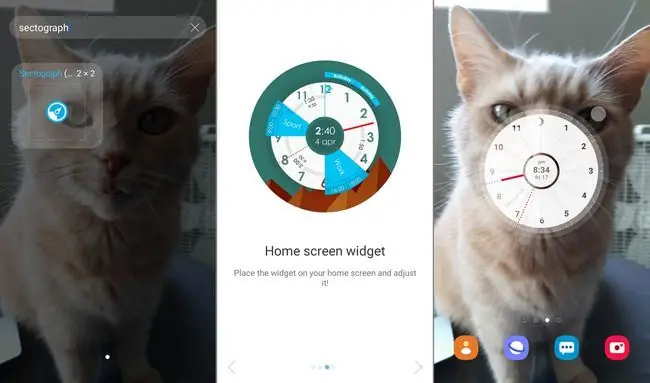
What We Like
- Coolt gränssnitt.
- Detaljer synkroniseras med din Google-kalender.
What We Don't Like
- Inte kompatibel med andra kalendrar eller agendor.
- När du trycker på ett objekt öppnas inställningarna snarare än den specifika händelsen.
Visuella elever kommer att uppskatta layouten på den här widgeten, vilket gör det enkelt att kolla in dina planer för dagen. Cirkeldiagramformatet delar upp dina uppgifter och möten i färgglada skivor baserat på de tider du har schemalagt dem.
Avancerad volymkontroll: Slider Widget
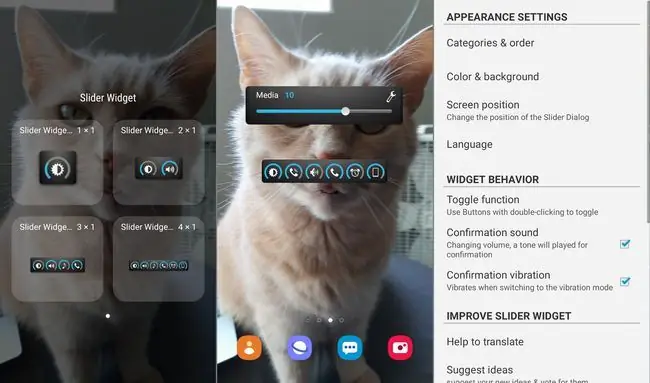
What We Like
- Kontrollera volymen, skärmens ljusstyrka och mer.
- Ställ in olika volymer för appar, alarm och ringsignaler.
What We Don't Like
Ikonerna är lite för små.
Om du någonsin har försökt justera volymen på din telefon och av misstag stängt av ringsignalen, kommer du att uppskatta den här widgeten. Med fyra konfigurations alternativ kan du få snabb tillgång till så många eller så få volyminställningar du vill. Du kan till exempel välja olika volymer för dina appar, larm och ringsignaler för din Android-telefon.
Name That Tune: SoundHound
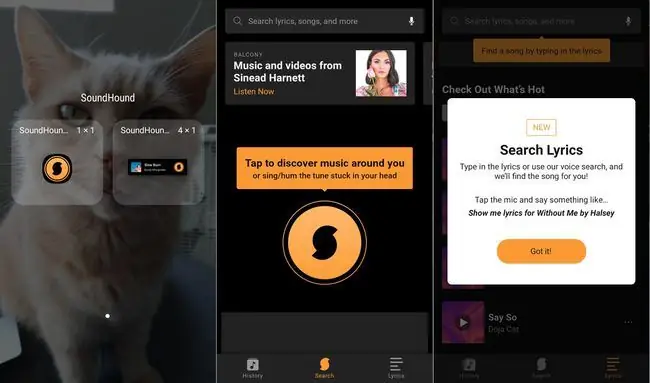
What We Like
- Bättre än Googles musiksökningsfunktion.
- Allt du behöver göra är att nynna på låten.
What We Don't Like
Måste uppgradera till premiumversionerna för att bli av med annonser, få extra funktioner och identifiera obegränsade låtar.
Du har haft en låt i huvudet i tre dagar och kommer inte ihåg titeln eller ens texten. Du försöker nynna på det för en vän eller vissla det till en kollega, men ingen kan hjälpa. Denna widget kan ge dig svaren du söker. Spela, sjung eller nynna på en låt, och SoundHound kommer att göra sitt bästa för att känna igen den och tillhandahålla lyssnings alternativ på sajter som Spotify och YouTube.
FAQ
Hur lägger du till widgets till Android?
Tryck och håll en tom plats på startskärmen tills en meny dyker upp. Välj Widgets och bläddra igenom de tillgängliga alternativen. Tryck länge på widgeten du vill lägga till. Dra och släpp den på ett ledigt utrymme på din startskärm.
Vad är skillnaden mellan en widget och en app?
En widget är en förlängning av en applikation. Även om appar kan utföra många uppgifter, fokuserar widgets i allmänhet på en. Till exempel kan en klockapp låta dig ställa in alarm och timer och fungera som ett stoppur, medan en klocka-widget visar tiden på din startskärm.






